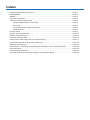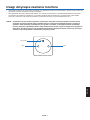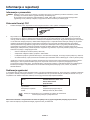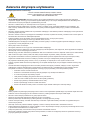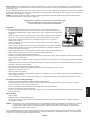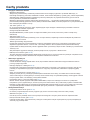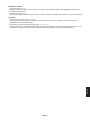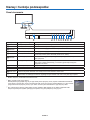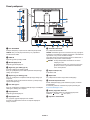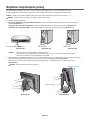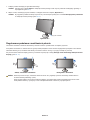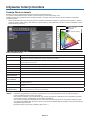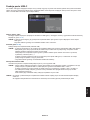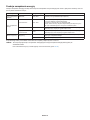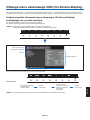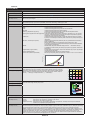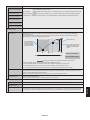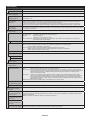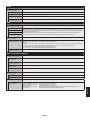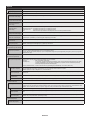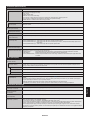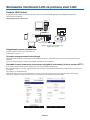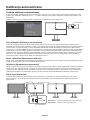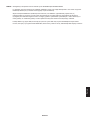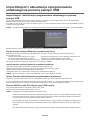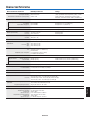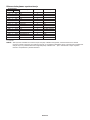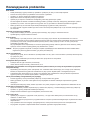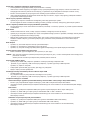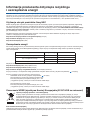NEC MultiSync PA271Q Instrukcja obsługi
- Kategoria
- Telewizory
- Typ
- Instrukcja obsługi

Monitor stacjonarny
MultiSync PA271Q
Podręcznik użytkownika
MODEL: PA271Q-BK
Odczytaj nazwę modelu z etykiety umieszczonej z tyłu monitora.

Indeks
Uwagi dotyczące zasilania monitora .............................................................................................Polski-1
OSTRZEŻENIE ............................................................................................................................Polski-2
WAŻNE .........................................................................................................................................Polski-2
Informacje o rejestracji ..................................................................................................................Polski-3
Zalecenia dotyczące użytkowania ................................................................................................Polski-4
Zasady bezpieczeństwa i konserwacji ..................................................................................Polski-4
Ergonomia ............................................................................................................................Polski-5
Czyszczenie ekranu ciekłokrystalicznego .............................................................................Polski-5
Mycie obudowy .....................................................................................................................Polski-5
Cechy produktu .............................................................................................................................Polski-6
Nazwy i funkcje podzespołów ......................................................................................................Polski-8
Szybkie rozpoczęcie pracy ...........................................................................................................Polski-10
Używanie funkcji monitora ............................................................................................................Polski-14
Obsługa menu ekranowego OSD (On-Screen-Display) ................................................................Polski-17
Sterowanie monitorem LCD za pomocą sieci LAN .......................................................................Polski-24
Kalibracja autonomiczna ...............................................................................................................Polski-26
Import/eksport i aktualizacja oprogramowania układowego za pomocą pamięci USB .................Polski-28
Dane techniczne ...........................................................................................................................Polski-29
Rozwiązywanie problemów ..........................................................................................................Polski-31
Informacje producenta dotyczące recyklingu i oszczędzania energii ............................................Polski-33

Polski
Polski-1
Uwagi dotyczące zasilania monitora
• Odłączenie urządzenia od sieci zasilania następuje po wyciągnięciu wtyczki sznura sieciowego z gniazda, które powinno być
usytuowane w pobliżu urządzenia i być łatwo dostępne.
• Dla wypełnienia warunków przepisów EN 60950-1 (tzn. również PN-93/T-42107) w zakresie bezpieczeństwa użytkownika
zobowiązuje się instalatora urządzenia do wyposażenia instalacji elektrycznej budynku (pomieszczenia), gdzie będzie
pracować, w rezerwową ochronę przed zwarciami w przewodzie fazowym za pomocą bezpiecznika 10 A.
UWAGA: Urządzenie musi być zasilane z gniazda z przyłączonym obwodem ochronnym (gniazdo z bolcem). Przed
włożeniem wtyczki do gniazda należy sprawdzić miejsce przyłączenia przewodów fazowego i zerowego w
gnieździe. Jeżeli lokalizacja przewodów nie jest zgodna z rysunkiem, to dla bezpieczeństwa użytkowania
musi być dokonana odpowiednia zmiana. Przeprowadzenie powyższych czynności należy zlecić specjaliście
elektrykowi. Współpracujące ze sobą urządzenia komputerowe (komputer, drukarka, monitor itp.) muszą być
zasilane z tego samego źródła z zachowaniem powyższych zasad.
zero (bolec)
zero
faza
Widok gniazda od strony wtyczki

Polski-2
OSTRZEŻENIE
W CELU UNIKNIĘCIA NIEBEZPIECZEŃSTWA POŻARU LUB PORAŻENIA PRĄDEM NIE NALEŻY WYSTAWIAĆ MONITORA
NA DESZCZ LUB NA DZIAŁANIE WILGOCI. NALEŻY TAKŻE SPRAWDZIĆ, CZY BOLCE WTYCZKI KABLA ZASILAJĄCEGO SĄ
PRAWIDŁOWO WŁOŻONE DO GNIAZDA ZASILAJĄCEGO LUB GNIAZDA PRZEDŁUŻACZA. WTYCZKI NIE NALEŻY WKŁADAĆ DO
GNIAZDA NA SIŁĘ.
NIE NALEŻY OTWIERAĆ OBUDOWY, PONIEWAŻ WEWNĄTRZ ZNAJDUJĄ SIĘ ELEMENTY POD WYSOKIM NAPIĘCIEM. WSZELKIE
PRACE SERWISOWE MOÝE WYKONYWAŻ JEDYNIE WYKWALIFIKOWANY PERSONEL.
WAŻNE
WAŻNE: W CELU UNIKNIĘCIA NIEBEZPIECZEŃSTWA PORAŻENIA PRĄDEM ELEKTRYCZNYM UPEWNIJ SIĘ, ŻE WTYCZKA
PRZEWODU ZASILAJĄCEGO ZOSTAŁA WYCIĄGNIĘTA Z GNIAZDKA. ABY CAŁKOWICIE ODŁĄCZYĆ ZASILANIE, NALEŻY
WYCIĄGNĄĆ WTYCZKĘ Z GNIAZDKA ZASILAJĄCEGO NIE WOLNO ZDEJMOWAĆ OSŁONY (ANI TYLNEJ ŚCIANKI).
WEWNĄTRZ MONITORA NIE MA ŻADNYCH ELEMENTÓW, KTÓRE UŻYTKOWNIK MÓGŁBY SAMODZIELNIE NAPRAWIAĆ.
WSZELKIE PRACE SERWISOWE MOÝE WYKONYWAŻ JEDYNIE WYKWALIFIKOWANY PERSONEL.
Ten symbol ostrzega użytkownika, że nieizolowane elementy wewnątrz znajdują się pod tak dużym napięciem, że może
ono spowodować porażenie prądem elektrycznym. Jakikolwiek bezpośredni kontakt z dowolnym elementem wewnątrz
obudowy jest niebezpieczny.
Ten symbol ostrzega użytkownika, że istotne informacje dotyczące pracy i obsługi monitora znajdują się w załączonej
literaturze. W związku z tym należy się szczegółowo z nimi zapoznać w celu uniknięcia problemów.
WAŻNE: Należy używać przewodu zasilającego dostarczonego z monitorem zgodnie z poniższą tabelą. Jeżeli przewód
zasilający nie został dostarczony razem z monitorem, należy skontaktować się z dostawcą. We wszystkich pozostałych przypadkach
należy stosować kabel zasilający z wtyczką pasującą do gniazda w miejscu, w którym umieszczono monitor. Odpowiedni przewód
zasilający pasuje do napięcia prądu przemiennego w gniazdku oraz jest zgodny z normami bezpieczeństwa określonego kraju.
Urządzenie powinno być używane wyłącznie po podłączeniu jego kabla zasilającego do uziemienia. Jeśli kabel zasilający
nie jest podłączony do uziemienia, istnieje ryzyko porażenie prądem. Należy upewnić się, że kabel zasilający jest prawidłowo
podłączony do uziemienia.
Typ wtyczki Ameryka Północna Europa kontynentalna Wielka Brytania Chiny Japonia
Kształt wtyczki
Kraj
USA/ Kanada UE Wielka Brytania Chiny Japonia
Napięcie
120* 230 230 220 100
* Jeżeli monitor LCD ma być zasilany ogólnie stosowanym prądem zmiennym o napięciu 125–240 V, należy stosować kabel
zasilający odpowiedni do używanego gniazdka.
UWAGA: Ten produkt może być naprawiany wyłącznie w kraju, gdzie został nabyty.
Windows jest zastrzeżonym znakiem handlowym firmy Microsoft Corporation.
NEC jest zarejestrowanym znakiem handlowym NEC Corporation.
Ergo Design jest zarejestrowanym znakiem handlowym firmy NEC Display Solutions, Ltd. w Austrii, w krajach
Beneluksu, Danii, Francji, Niemczech, Włoszech, Norwegii, Hiszpanii, Szwecji i Wielkiej Brytanii.
Pozostałe nazwy marek i produktów wymienione w niniejszym dokumencie są znakami handlowymi lub
zastrzeżonymi znakami handlowymi odpowiednich właścicieli praw autorskich.
DisplayPort, logo DisplayPort Compliance są znakami handlowymi firmy Video Electronics Standards
Association zastrzeżonymi w Stanach Zjednoczonych i innych krajach.
Adobe i logo Adobe są zarejestrowanymi znakami towarowymi lub znakami towarowymi firmy Adobe Systems
Incorporated w Stanach Zjednoczonych i/lub w innych krajach.
HDMI oraz logo HDMI High-Definition Multimedia Interface i HDMI to znaki handlowe lub
zastrzeżone znaki handlowe firmy HDMI Licensing Administrator, Inc. w Stanach Zjednoczonych
i innych krajach.
HDCP (High-bandwidth Digital Content Protection): HDCP to system zapobiegania nielegalnemu
kopiowaniu danych wideo przesłanych w formie sygnału cyfrowego. Brak możliwości wyświetlenia materiałów za pośrednictwem
wejścia cyfrowego nie musi oznaczać nieprawidłowego działania projektora. Może się zdarzyć, że niektóre wykorzystujące system
HDCP materiały nie są wyświetlane z powodu decyzji społeczności HDCP (Digital Content Protection, LLC).
• Zamierzone, podstawowe zastosowanie niniejszego produktu to: Sprzęt informatyczny do używania w biurze lub w domu.
• Produkt należy podłączyć do komputera; urządzenie nie jest przystosowane do wyświetlania sygnału telewizyjnego.

Polski
Polski-3
Informacje o rejestracji
Informacje o przewodzie
WAŻNE: Niniejszy monitor może być użytkowany z dostarczonymi wraz z nim kablami, ponieważ stwierdzono, że nie
powodują one zakłóceń odbioru sygnału radiowego ani telewizyjnego.
W przypadku portów DisplayPort, Mini-DisplayPort, HDMI, USB, USB-C i LAN używaj ekranowanego kabla
sygnałowego. Inne przewody i adaptery mogą zakłócać odbiór fal radiowych i telewizyjnych.
Zalecenia Komisji FCC
1. Przewód zasilający musi odpowiadać normom bezpieczeństwa w USA i spełniać następujące wymogi.
Przewód zasilający
Wtyczka profilowa
Nieekranowany, 3 żyłowy
USA
2. Wyposażenie zostało poddane testom i uznane za zgodne z wymaganiami dotyczącymi urządzeń cyfrowych klasy B,
sformułowanymi w części 15 Zaleceń Komisji FCC. Komisja przygotowała zalecenia w celu zapewnienia uzasadnionej
ochrony przed szkodliwymi zakłóceniami w instalacjach w budynkach mieszkalnych. Wyposażenie generuje, wykorzystuje
i może emitować energię związaną z falami elektromagnetycznymi o częstotliwościach radiowych, dlatego w przypadku
instalacji i eksploatacji niezgodnej z instrukcjami producenta może powodować szkodliwe zakłócenia komunikacji
radiowej. Zakłócenia mogą jednak występować w określonych lokalizacjach nawet w przypadku prawidłowej instalacji
i eksploatacji wyposażenia. Jeżeli wyposażenie powoduje szkodliwe zakłócenia odbioru sygnałów radiowych lub
telewizyjnych, identyfikowane podczas włączania i wyłączania wyposażenia, użytkownik powinien podjąć próby eliminacji
zakłóceń korzystając z następujących metod:
• Zmiana orientacji lub lokalizacji anteny odbiorczej.
• Zwiększenie odległości między sprzętem i odbiornikiem.
• Podłączenie sprzętu do gniazda sieciowego w obwodzie sieci zasilającej, do którego nie jest podłączony odbiornik.
• Skontaktowanie się z dystrybutorem lub doświadczonym technikiem radiowo-telewizyjnym w celu uzyskania porady.
Jeżeli jest to konieczne, użytkownik powinien skontaktować się z dystrybutorem lub doświadczonym technikiem radiowo-
telewizyjnym w celu uzyskania dodatkowych porad. Użytkownik może uznać za użyteczną następującą broszurę,
przygotowaną przez Komisję FCC: „Jak identyfikować i rozwiązywać problemy z zakłóceniami radiowymi i telewizyjnymi”.
Broszura jest dostępna w wydawnictwie U.S. Government Printing Office, Waszyngton, D.C., 20402, nr publikacji:
004-000-00345-4.
Deklaracja zgodności
To urządzenie jest zgodne z postanowieniami Części 15 przepisów Federalnej Komisji ds. Łączności (FCC). Działanie urządzenia
jest zgodne z dwiema poniższymi zasadami. (1) To urządzenie nie może powodować żadnych szkodliwych zakłóceń oraz (2) to
urządzenie musi odbierać zakłócenia nawet te, które mogą powodować niepożądane działanie.
Strona odpowiedzialna w USA: NEC Display Solutions of America, Inc.
Adres: 500 Park Boulevard, Suite 1100
Itasca, Illinois 60143
Tel. (630) 467-3000
Typ produktu: Monitor
Klasyfikacja urządzenia: Urządzenie peryferyjne klasy B
Model: MultiSync PA271Q (PA271Q-BK)
Niniejszym oświadczamy, że to urządzenie jest zgodne ze standardami
technicznymi podanymi w przepisach FCC.
Pełna lista monitorów z certyfikatami oraz same certyfikaty TCO (w języku angielskim) znajdują się na stronie
https://www.nec-display.com/global/about/legal_regulation/TCO_mn/index.html

Polski-4
Zalecenia dotyczące użytkowania
Zasady bezpieczeństwa i konserwacji
NALEŻY PRZESTRZEGAĆ NASTĘPUJĄCYCH ZASAD
W CELU UTRZYMANIA OPTYMALNYCH PARAMETRÓW
PRACY MONITORA KOLOROWEGO LCD:
• NIE OTWIERAĆ MONITORA. Wewnątrz monitora nie ma żadnych elementów, które mógłby naprawić lub obsługiwać
użytkownik. Zdjęcie obudowy grozi porażeniem prądem elektrycznym oraz innymi niebezpieczeństwami. Wszelkie prace
serwisowe może wykonywać jedynie wykwalifikowany personel.
• Nie wolno rozlewać cieczy na obudowę monitora ani używać go w pobliżu wody.
• Nie wkładać żadnych przedmiotów w szczeliny obudowy, ponieważ mogą one dotknąć elementów pod napięciem. To z
kolei może być szkodliwe dla zdrowia lub życia oraz grozić porażeniem prądem elektrycznym, pożarem i uszkodzeniem
urządzenia.
• Nie wolno stawiać ciężkich przedmiotów na przewodzie zasilającym. Uszkodzenie przewodu zasilającego może spowodować
porażenie prądem lub pożar.
• Nie wolno stawiać monitora na pochyłych lub niestabilnych wózkach, stojakach lub stołach, ponieważ monitor może spaść i w
rezultacie ulec zniszczeniu lub niebezpiecznej awarii.
• Przewód zasilający musi odpowiadać normom bezpieczeństwa kraju, w którym jest używany.
(Na przykład w Europie należy stosować typ H05VV-F 3G 0,75 mm
2
).
• W Wielkiej Brytanii z niniejszym monitorem należy stosować zgodny z normami brytyjskimi przewód zasilający z wtyczką
wyposażoną w czarny bezpiecznik (10 A).
• Nie używaj monitora na zewnątrz.
• Nie zaginać, fałdować ani w inny sposób uszkadzać kabla zasilającego.
• Nie używać monitora w miejscach, w których występuje wysoka temperatura, duża wilgotność, duże zapylenie lub zaolejenie.
• Nie zakrywaj otworów wentylacyjnych monitora.
•
Wibracje mogą uszkodzić mechanizm podświetlenia. Nie wolno instalować monitora w miejscach narażonych na stałe wibracje.
• Jeśli monitor lub szyba zostaną rozbite, nie należy dotykać ciekłych kryształów; należy zachować ostrożność.
• Aby zapobiec uszkodzeniu monitora wywołanemu przewróceniem podczas trzęsień ziemi lub innych wstrząsów, należy
dopilnować zainstalowania monitora w stabilnym położeniu oraz użycia zabezpieczeń przed jego upadkiem.
• Aby zapewnić niezawodną pracę monitora, otwory z tyłu należy co najmniej raz w roku czyścić z brudu i kurzu.
• Podczas używania kabla sieci LAN nie podłączać go do urządzeń zewnętrznych, których napięcie zasilania może być zbyt
wysokie.
• W razie zaistnienia następujących okoliczności należy niezwłocznie wyłączyć zasilanie, odłączyć monitor od gniazdka
zasilającego, przejść do bezpiecznego pomieszczenia i skontaktować się z wykwalifikowanym pracownikiem serwisu.
Korzystanie z monitora w poniższych sytuacjach może być przyczyną obrażeń, pożaru lub porażenia prądem:
• Podstawa monitora została uszkodzona.
• Zauważono uszkodzenia konstrukcji, takie jak pęknięcia czy zmniejszona stabilność.
• Z monitora wydobywa się nieznany zapach.
• Jeśli przewód zasilający lub gniazdo sieciowe są uszkodzone.
• Jeśli na monitor rozlała się ciecz lub do środka wpadły przedmioty.
• Monitor był wystawiony na działanie deszczu lub wody.
• Monitor upadł lub jego obudowa została uszkodzona.
• Monitor nie działa normalnie pomimo stosowania się do zaleceń zawartych w instrukcji obsługi.
• Należy zapewnić wystarczającą wentylację wokół monitora w celu zapewnienia prawidłowego rozproszenia ciepła. Nie wolno
zasłaniać otworów wentylacyjnych oraz ustawiać monitora w pobliżu grzejników lub innych źródeł ciepła.
• Nie wolno kłaść żadnych przedmiotów na górną część monitora.
• Wyjmując wtyczkę kabla zasilającego odłączamy monitor od zasilania.
Monitor powinien być zainstalowany w pobliżu gniazdka, do którego jest łatwy dostęp.
• Podczas transportu należy ostrożnie obchodzić się z monitorem. Opakowanie należy zachować na wypadek transportu
monitora w przyszłości.
• Zachowaj ostrożność podczas instalacji i regulacji. Pozwoli to uniknąć obrażeń ciała i uszkodzenia monitora.
• Przed podłączeniem słuchawek do monitora zdejmij je z uszu. W przeciwnym razie przy wyższych poziomach głośności może
to spowodować uszkodzenie uszu i utratę słuchu.
• Dokręć wszystkie śruby. Luźna śruba może spowodować uszkodzenie monitora.
• Nie dotykaj powierzchni panelu LCD podczas transportowania, montażu ani konfiguracji. Nacisk na panel LCD może być
przyczyną poważnych uszkodzeń.
WAŻNE
OSTRZEŻENIE

Polski
Polski-5
Efekt poświaty: Powidok występuje, gdy na ekranie pozostaje widoczny „widmowy” obraz poprzedniego obrazu. W przeciwieństwie do
monitorów ekranowych poświata monitorów ciekłokrystalicznych nie jest stała, lecz należy unikać wyświetlania nieruchomych obrazów
przez dłuższy czas.
W celu zmniejszenia efektu poświaty ekranu, należy wyłączyć monitor na okres, przez jaki był wyświetlany poprzedni obraz. Na przykład
jeżeli obraz znajdował się na monitorze przez jedną godzinę i widoczny jest teraz obraz resztkowy, należy wyłączyć monitor również na
jedną godzinę, aby zlikwidować to „widmo”.
UWAGA: Tak jak w przypadku wszystkich osobistych urządzeń wyświetlających firma NEC DISPLAY SOLUTIONS zaleca regularne
używanie wygaszacza ekranu, gdy ekran jest nieaktywny.
PRAWIDŁOWE USTAWIENIE ORAZ REGULACJA MONITORA MOGĄ
ZMNIEJSZYĆ ZMĘCZENIE OCZU, RAMION I SZYI. NALEŻY
ZASTOSOWAĆ SIĘ DO PONIŻSZYCH WSKAZÓWEK:
Ergonomia
W celu zapewnienia maksymalnej ergonomii zaleca się stosowanie poniższych wskazówek:
• Po włączeniu zaleca się pozostawić monitor na 20 minut w celu nagrzania się. Należy unikać
długotrwałego wyświetlania tego samego nieruchomego obrazu, ponieważ może wystąpić efekt
powidoku.
• Należy tak ustawić wysokość monitora, aby górna część ekranu znajdowała się trochę poniżej
linii wzroku. Oczy powinny być skierowane lekko w dół podczas patrzenia w środek ekranu.
• Monitor należy umieścić nie bliżej niż 40 cm i nie dalej niż 70 cm od oczu. Optymalna
odległość wynosi 50 cm.
• Okresowo należy dać oczom odpocząć przez 5–10 minut, patrząc na przedmiot oddalony o
przynajmniej 6 metrów.
• Ustawić monitor pod kątem 90° do okna lub innych źródeł światła, aby zminimalizować odbicie
światła. Ustawić przechył monitora tak, aby światło emitowane przez oświetlenie umieszczone
na suficie nie odbijało się od ekranu.
• Jeżeli odbijające się światło utrudnia patrzenie na ekran, należy zastosować filtr antyodblaskowy.
• Należy ustawić luminancję monitora w celu uzyskania optymalnej widzialności.
• Uchwyty na dokumenty należy ustawiać blisko ekranu.
• Przedmioty, na które najczęściej kierowany jest wzrok (ekran lub dokumenty należy ustawić naprzeciwko siebie w celu zmniejszenia
kręcenia głową podczas pisania.
• Należy często mrugać powiekami. Pomaga to zmniejszyć zmęczenie oczu. Skontaktuj się z okulistą. Należy regularnie kontrolować
wzrok.
• Ustawienie średniego poziomu jasności zmniejsza zmęczenie oczu. W celu uzyskania punktu odniesienia luminancji obok ekranu
LCD należy ustawić biały arkusz papieru.
• Nie należy ustawiać kontrastu na maksymalną wartość.
• Przy korzystaniu ze standardowych sygnałów należy ustawić wartości fabryczne rozmiaru i pozycji.
• Ustawić fabryczne wartości kolorów
• Używać sygnałów bez przeplotu.
• Należy unikać używania koloru niebieskiego na ciemnym tle, ponieważ jest on trudno widoczny i może powodować zmęczenie oczu
z powodu słabego kontrastu.
• Produkt odpowiedni do użytku w celach rozrywkowych przy oświetleniu minimalizującym niepożądane odbicia światła od ekranu.
Czyszczenie ekranu ciekłokrystalicznego
• Zabrudzony ekran ciekłokrystaliczny delikatnie przetrzeć miękką tkaniną.
• Powierzchnię monitora LCD należy czyścić za pomocą szmatki nie pozostawiającej kłaczków i zarysowań. Unikać stosowania
roztworów myjących i środków do czyszczenia szkła!
• Nie wolno przecierać ekranu ciekłokrystalicznego twardymi lub szorstkimi materiałami.
• Nie wolno naciskać ekranu ciekłokrystalicznego.
• Nie wolno stosować środków czyszczących OA, ponieważ mogą one spowodować uszkodzenie lub odbarwienie powierzchni ekranu
ciekłokrystalicznego.
Mycie obudowy
• Odłącz zasilacz.
• Delikatnie przetrzyj obudowę miękką tkaniną.
• Aby wyczyścić obudowę, należy zwilżyć tkaninę neutralnym detergentem i wodą, przetrzeć obudowę, a następnie przetrzeć ją
ponownie suchą ścierką.
UWAGA: NIE WOLNO czyścić rozcieńczalnikiem benzenowym, detergentem alkalicznym, detergentem na bazie alkoholu, środkiem
do mycia szyb, woskiem, pastą do polerowania, proszkiem mydlanym ani środkiem owadobójczym. Nie dopuszczać
do długotrwałego kontaktu gumy ani włókna winylowego z obudową. Wymienione płyny i materiały mogą spowodować
degradację, pękanie lub złuszczanie farby.
Aby uzyskać szczegółowe informacje na temat przygotowania ergonomicznego stanowiska pracy, należy skontaktować się z urzędem
American National Standard for Human Factors Engineering of Computer Workstations - ANSI/HFES 100-2007 - The Human Factors
Society, Inc. P.O. Box 1369, Santa Monica, California 90406.

Polski-6
Cechy produktu
• Precyzyjne odtwarzanie kolorów
- Mechanizm SpectraView.
Zintegrowany, zaawansowany mechanizm przetwarzania kolorów dostępny wyłącznie w produktach NEC.Łączy on
luminancję wewnętrzną, punkt bieli, oświetlenie otoczenia, monitorowanie temperatury i godziny pracy, a także indywidualną
charakterystykę i kalibrację każdego wyświetlacza podczas produkcji tak, aby zapewnić niezrównany poziom kontroli
kolorów, jednolitości, dokładności i stabilności.
Mechanizm SpectraView zapewnia maksymalną wszechstronność — od szybszej i bardziej zaawansowanej kalibracji,
przez dokładną emulację przestrzeni kolorów, takich jak Adobe
®
RGB i sRGB, do emulacji wydruków z wykorzystaniem profili
ICC i wewnętrznych tabel 3D Look-Up.
- Tryb obrazu (patrz str. 18).
Do 10 programowalnych profili trybu obrazu zapewniających szybki dostęp do standardowych przestrzeni kolorów lub
niestandardowych ustawień użytkownika.
- Obsługa narzędzia MultiProfiler.
Narzędzie MultiProfiler pozwala wybrać i skonfigurować wiele trybów kolorów, które można pobrać z naszej strony
internetowej.
- Jednolitość (patrz str. 19).
Zapewnia bardziej równomierną luminancję i kolor na całym ekranie, kompensując różnice nieodłączne dla paneli LCD
różnice w jasności i kolorze.
- Technologia szerokiego kąta patrzenia.
Profesjonalny panel IPS (In-Plane Switching) pozwala na wyświetlanie obrazów przy minimalnym przesunięciu kolorów.
Zapewnia kąt patrzenia ekranu o wartości 178° z dowolnego kierunku i dla wszystkich orientacji. Zminimalizowaliśmy
wycieki światła w ciemnych barwach podczas oglądania ekranu pod dowolnym kątem w słabo oświetlonym pomieszczeniu.
- 10-bitowy kolor.
Wszystkie wejścia sygnałowe obsługują 10-bitową skalę szarości, czyli ponad 1 miliard kolorów.
- Kalibracja autonomiczna (patrz str. 26).
Ta funkcja aktualizuje wewnętrzne dane referencyjne procesora barw za pomocą pomiarów wykonanych czujnikiem koloru.
Pomiary te stają się punktem odniesienia dla wszystkich ustawień kolorów ekranu.
• Wiele wejść sygnałowych
- Interfejs USB-C (patrz str. 15).
Pozwala realizować obsługę wejście wideo i audio, doprowadzać zasilanie i realizować funkcję koncentratora USB za
pomocą pojedynczego kabla.
- Interfejsy DisplayPort i HDMI (patrz str. 9).
Przyszłościowe rozwiązanie zapewniające możliwość skalowania i stosowania z nowoczesnymi monitorami. Oba te porty
pozwalają na wyświetlanie najwyższych rozdzielczości z najwyższą częstotliwością odświeżania i największą głębią
kolorów.
- Obraz obok obrazu/Obraz w obrazie (patrz str. 21).
Zwiększa produktywność, pozwalając wyświetlać jednocześnie dwa różne obrazy, obok siebie lub w formie lub małego
obrazu osadzonego na obrazie głównym. Ta funkcja może również służyć do wyświetlania jednego źródła sygnału w dwóch
różnych trybach obrazu, umożliwiając porównywanie ustawień.
- Koncentrator USB 3.1 z wyborem wejść (patrz str. 21).
Możesz zmienić wejście wysyłania USB (USB1/USB2/UCB-C) skojarzone z bieżącym monitorem. Po podłączeniu
komputera do portu wysyłania danych, można używać portów USB monitora. W tym celu należy wybrać to ustawienie dla
bieżącego sygnału wejściowego. Koncentrator SuperSpeed USB zapewnia nawet 10-krotny wzrost wydajności w stosunku
do poprzedniej generacji standardu Hi-Speed USB i jest zgodny wstecznie z urządzeniami standardu USB 2.0.
• Konfigurowalne funkcje
- Konfiguracja klawisza skrótu (patrz str. 23).
Do klawiszy na przedniej ramce można przypisać tryby obrazu oraz inne funkcje, które warto mieć pod ręką.
- Wskaźnik LED (patrz str. 23).
Kolor diody LED na przedniej ramce można powiązać informacyjnie z różnymi trybami obrazu lub wejściami wideo.
- Funkcja znacznika obrazu (patrz str. 23).
Pokazuje konfigurowalny znacznik ekranowy służący do wskazywania różnych współczynników proporcji i bezpiecznych
obszarów przy produkcji wideo.

Polski
Polski-7
• Zarządzanie obrazem
- Funkcja LAN (patrz str. 24).
Zapewnia kontrolę ustawień monitora przez sieć za pomocą niestandardowej aplikacji lub przeglądarki internetowej na
komputerze lub smartfonie.
- Import/eksport (patrz str. 28).
Utwórz kopię zapasową lub skopiuj tryby obrazu i monitoruj ustawienia na pamięć USB podłączoną do portu SENS MEM.
• Ergonomia
- Czujniki osób/otoczenia (patrz str. 8 i str. 22).
Automatycznie wykrywa obecność człowieka i warunki w miejscu pracy w celu określenia i kontrolowania jasności
wyświetlacza i zaoszczędzenia energii.
- Regulowana podstawka szybkozamykająca (patrz str. 12 i str. 13).
Zapewnia elastyczność względem indywidualnych preferencji użytkownika, w tym możliwość regulacji wysokości, obrotu,
przechylenia i nachylenia, a także dźwignię szybkiego odłączania podstawki w celu sprawniejszej instalacji.

Polski-8
Nazwy i funkcje podzespołów
Panel sterowania
Przycisk Przypisanie domyślne Funkcja
A Klawisz1
Menu (Menu)
Dostęp do menu ekranowego.
B Klawisz2
Lista trybów obrazu (Pic.L) Wyświetla menu Tryb obrazu, gdy menu OSD jest wyłączone*
1
.
C Klawisz3
Luminancja (Lumi) Steruje luminancją, gdy menu OSD nie jest otwarte.
D Klawisz4
Głośność (Volume) Steruje głośnością, gdy menu OSD nie jest otwarte.
E Klawisz5
Mult.P (Wiele obrazów) Pokazuje MULTI PICTURE MODE (TRYB WIELU OBRAŻÓW, OFF/PIP/PBP
(Picture by Picture) (WYŁ./PIP/PBP (Obraz obok obrazu).
F Klawisz6
Wejście (Input) Zmienia źródło sygnału wejściowego dla aktywnego obrazu, kiedy menu OSD
jest wyłączone.
G Klawisz7
USB (wybór upstreamu) Zmień tymczasowo port USB do upstreamu*
2
.
Ten wybór zostanie zresetowany po zmianie sygnału wejściowego lub
wyłączeniu monitora.
H Klawisz8
Zasilanie (Power) Włączenie i wyłączenie monitora.
Element Funkcja
I Dioda LED
Oznacza włączenie zasilania. Kolor diody LED można zmienić w menu OSD.
J Czujnik
Zapewnia większy komfort pracy, ponieważ wykrywa poziom oświetlenia otoczenia oraz obecność
użytkownika, umożliwiając monitorowi regulację różnych ustawień. Nie wolno zakrywać tego czujnika.
* Klawisz dotykowy na ekranie można dostosować.
*
1
Menu „Picture mode” (Tryb obrazu).
Naciśnij klawisz [W górę/W dół], aby w opcji Active picture (Aktywny obraz) wybrać ustawienie Picture Mode
(Tryb obrazu). W trybie PIP (obraz w obrazie) lub PBP (obraz obok obrazu) naciśnij klawisz [</>], aby zmienić
opcję Active Picture (Aktywny obraz). Tryb obrazu można wybrać niezależnie w opcji Aktywny obraz.
*
2
Aby uniknąć utraty danych, przed zmianą portów upstream USB upewnij się, że żadne urządzenie USB
nie jest używane przez system operacyjny komputera, który jest podłączony do tego portu.

Polski
Polski-9
Panel podłączeń
A Port SENS/MEM
Podłącz zewnętrzny czujnik kolorów USB lub pamięć USB.
UWAGA: Ten port nie jest przeznaczony do połączenia z
koncentratorem USB.
B HDMI IN
Wyjście sygnału cyfrowego HDMI.
C Mini-DisplayPort IN
Wejście sygnału DisplayPort.
D Wyjściowy port USB (typu A)
Pozwala podłączyć urządzenia USB.
Służy do podłączania przez USB urządzenia zewnętrznego,
takiego jak komputer.
E Wejściowy port USB (typu B)
Służy do podłączania urządzenia zewnętrznego, takiego jak
komputer.
Używaj tego portu do sterowania monitorem z podłączonego
sprzętu zewnętrznego.
F Port USB typu C
Służy do podłączania urządzenia zewnętrznego z interfejsem
USB typu C, takiego jak komputer.
G DisplayPort IN
Wejście sygnału DisplayPort.
H DisplayPort OUT
Do wysyłania sygnału DisplayPort lub USB-C.
Pozwala na podłączenie monitora do wejścia DisplayPort
innego monitora.
I Gniazdko słuchawek
Do podłączania słuchawek.
UWAGA: Ustawienie głośności i korektora na inną pozycję niż
środkowa może zwiększyć napięcie wyjściowe w słuchawkach
i głośnikach oraz poziom ciśnienia dźwięku.
Użyj kabla audio bez wbudowanego rezystora. Kabel audio z
wbudowanym rezystorem osłabia dźwięk.
WAŻNE: Przed podłączeniem słuchawek do monitora
zdejmij je z uszu.
W przeciwnym razie przy wyższych poziomach
głośności może to spowodować uszkodzenie
uszu i utratę słuchu.
J Wejście LAN (RJ-45)
Połączenie LAN.
K Wejście AC
Do podłączania dostarczonego kabla zasilającego.
L Gniazdo bezpieczeństwa
Zamek zabezpieczający przed kradzieżą zgodny z linkami i
urządzeniami.
W zakresie produktów odwiedź witrynę firmy Kensington,
http://www.kensington.com/
M Główny wyłącznik zasilania
Włącznik/wyłącznik służący do włączania/wyłączania
zasilania. : ON (WŁ.) : OFF (WYŁ.)
N Etykieta z oznaczeniem

Polski-10
Szybkie rozpoczęcie pracy
Wszystkie elementy zestawu są podane w arkuszu zawartości dostarczonym wraz z opakowaniem monitora.
W celu podłączenia monitora LCD do komputera należy postępować zgodnie z następującymi wskazówkami:
UWAGA: Przed rozpoczęciem instalacji należy przeczytać sekcję „Zalecenia dotyczące użytkowania” (str. 4).
WAŻNE: Rodzaj akcesoriów zależy od miejsca wysyłki monitora LCD.
1. Wyłącz zasilanie komputera.
2. Komputery Macintosh z wyjściem Mini DisplayPort: Podłącz kabel Mini DisplayPort/DisplayPort do złącza wideo w
systemie (Rysunek A.1).
Komputery PC z wyjściem DisplayPort: Podłącz przewód DisplayPort do złącza karty graficznej (Rysunek A.2).
Komputery PC z wyjściem HDMI: Podłącz kabel HDMI do złącza karty graficznej w systemie (Rysunek A.3).
Rysunek A.3
Kabel Mini DisplayPort/DisplayPort
Rysunek A.1
Rysunek A.2
Kabel DisplayPort Kabel HDMI
UWAGA: • Należy korzystać z certyfikowanego kabla DisplayPort.
• Aby odłączyć przewód DisplayPort, należy trzymać go od góry i od dołu w celu zwolnienia blokady.
• Należy użyć przewodu High Speed HDMI z logo HDMI.
3. Dostosowanie wysokości jest blokowane za pomocą blokady. Chwyć od góry, pchnij ekran i ustaw go w najniższej pozycji.
Aby odblokować podstawkę i podnieść korpus monitora, przesuń przełącznik blokady (Rysunek B.1).
Chwyć monitor za boki i pochyl ekran LCD do maksymalnego kąta, a następnie ustaw go w najwyższej pozycji
(Rysunek B.2).
WAŻNE: Uchwyt kabla nie może być odłączony.
Rysunek B.1
Maksymalne pochylenie
Uchwyt przewodu
Rysunek B.2

Polski
Polski-11
4. Podłącz wszystkie przewody do odpowiednich złączy (Rysunek C.1). Jeśli jest używany kabel USB, należy podłączyć
wtyczkę typu B do portu wejściowego (wyższy poziom) na tylnej ściance monitora, a wtyczkę typu A do portu wyjściowego
(niższy poziom) komputera (Rysunek C.1a). Jeżeli używasz przewodu od urządzenia USB, wykorzystaj jeden z portów
pobierania z boku monitora.
UWAGA: Nieprawidłowe podłączenie kabli może być przyczyną wadliwego funkcjonowania monitora, redukcji jakości
obrazu, uszkodzenia podzespołów modułu LCD i/lub skrócenia czasu eksploatacji modułu.
WAŻNE: Nie należy wiązać przewodu USB. Może być to przyczyną nagrzewania się kabla lub pożaru.
Rysunek C.1a
Typ A
Typ B
Typ A
Typ B
Maksymalne pochylenie
DisplayPort IN
Port wejściowy USB (USB, typ B)
Słuchawki
Najwyższa
pozycja podstawki
Rysunek C.1
DisplayPort OUT*
LANUSB-C
Port wyjściowy USB
(USB, typ A)
Przewód zasilający
Mini DisplayPort IN
HDMI 1 IN
HDMI 2 IN
SENS/MEM*
*: Jeśli chcesz użyć złącza, zdejmij nasadki SENS/MEM i DP OUT.
5. Żeby wszystkie przewody były prawidłowo uporządkowane, umieść je w pętli uchwytu wbudowanego w podstawę
(Rysunek C.2 i Rysunek C.3).
6. Po podłączeniu przewodów należy sprawdzić, czy możliwe jest obracanie, podnoszenie i opuszczanie ekranu monitora.
Rysunek C.3
Przewód zasilający
Przewód DisplayPort
Rysunek C.2
Przewód zasilający
Przewód DisplayPort

Polski-12
7. Podłącz przewód zasilający do gniazdka sieciowego.
UWAGA: Zapoznaj się z sekcją Ważne w niniejszej instrukcji obsługi w celu wyboru przewodu zasilającego zgodnego z
wymaganiami (patrz str. 2).
8. Włącz monitor, naciskając przycisk zasilania, a następnie uruchom komputer (Rysunek E.1).
UWAGA: W przypadku problemów należy zapoznać się z informacjami podanymi w rozdziale Rozwiązywanie problemów
w niniejszej instrukcji obsługi (patrz str. 31).
Rysunek E.1
Przycisk zasilania
Regulowana podstawa z możliwością obrotu
Unoszenie i obniżanie: Umieścić obie dłonie po bokach monitora i podnieś ekran na żądaną wysokość.
Pochylanie i obracanie: Po ułożeniu dłoni na górnej i dolnej krawędzi monitora możesz wyregulować pochylenie i obrót ekranu.
Obracanie ekranu (pivot): Umieścić obie dłonie po bokach monitora i obróć go z pozycji poziomej do pionowej.
Aby obrócić menu ekranowe między pionem i poziomem zapoznaj się z sekcją Obsługa menu ekranowego OSD (On-Screen-
Display) (patrz str. 17).
Pochylanie i obracanieObrót, unoszenie i obniżanie
WAŻNE: Zachowaj ostrożność przy ustawianiu ekranu monitora. Przy regulacji wysokości nie należy naciskać ekranu
monitora ciekłokrystalicznego (LCD).
Przed obrotem odłącz od monitora przewód zasilający i wszystkie kable. Przed obróceniem ekran musi zostać
maksymalnie uniesiony i pochylony w celu uniknięcia uderzenia w ekran lub przycięcia palców.

Polski
Polski-13
Rysunek S.1
Montaż elastycznego wysięgnika
Niniejszy monitor ciekłokrystaliczny jest przystosowany do montażu na elastycznym wysięgniku. Skontaktuj się z NEC, aby
uzyskać więcej informacji.
Monitor można przystosować do innego sposobu zamocowania zgodnie z następującą procedurą:
• Wykonaj zalecenia producenta uchwytu.
WAŻNE: W celu spełnienia wymagań bezpieczeństwa monitor musi być przymocowany do wysięgnika, który zapewnia
niezbędną stabilność dla monitora o określonej wadze. Szczegółowe informacje są dostępne na str. 29.
Przed montażem zdejmij podstawę monitora.
Zdejmowanie podstawy monitora do montażu
Monitor można przystosować do innego sposobu zamocowania zgodnie z następującą procedurą:
1. Odłącz wszystkie kable.
2. Chwyć monitor z dwóch stron i ustaw ekran w najwyższej pozycji.
3. Połóż monitor ekranem w dół na miękkiej powierzchni (Rysunek S.1).
4. Umieść jedną dłoń wokół podstawy, a drugą na dźwigni szybkiego uwalniania.
Przesuń dźwignię szybkiego zwalniania w kierunku wskazywanym
strzałkami (Rysunek S.1).
5. Podnieś podstawkę, żeby odłączyć ją od monitora (Rysunek S.1).
Monitor można teraz zamontować, stosując metodę alternatywną.
W celu ponownego przymocowania podstawki wykonaj powyższe
czynności w odwrotnej kolejności.
UWAGA: Podczas demontowania podstawy należy ostrożnie obchodzić się z
monitorem.
Montaż elastycznego wysięgnika
Niniejszy monitor ciekłokrystaliczny jest przystosowany do montażu na elastycznym wysięgniku.
1. Zdejmij podstawkę w sposób opisany w części Zdejmowanie podstawy monitora do montażu.
2. Przymocuj wysięgnik do monitora za pomocą 4 dołączonych śru (Rysunek F.1).
Rysunek F.1
100 mm
100 mm
Masa zestawu LCD: 6,9 kg
WAŻNE: • Przy montażu należy używać WYŁĄCZNIE dołączonych 4 (czterech) śrubek o długości
równej grubości wspornika i podkładki + 10–12 mm. Pozwoli to uniknąć uszkodzenia
monitora i podstawki.
• Uwzględniając zalecenia dotyczące bezpieczeństwa, należy mocować monitor na
wysięgniku gwarantującym niezbędną stabilność zgodnie z wagą monitora. Monitora
LCD można używać wyłącznie z zatwierdzonym ramieniem (np. marki TUEV GS).
• Dokręć wszystkie śruby (zalecana siła przykręcenia: 98–137 N•cm).
Luźna śruba może spowodować uszkodzenie monitora.
• Mocowanie elastycznego ramienia powinno być wykonywane przez dwie lub więcej
osób, jeśli nie można umieścić monitora ekranem do dołu na płaskiej powierzchni w celu instalacji.
Wspornik
montażowy
Śrubka
Podkładka
Jednostka
10 -12 mm
Grubość
wspornika
i podkładki

Polski-14
Używanie funkcji monitora
Funkcja Obraz w obrazie
Wybierz tryb obrazu najlepiej odpowiadający rodzajowi wyświetlanych treści.
Po wybraniu funkcji Wiele obrazów możesz osobno ustawić tryb obrazu dla każdego okna.
Dostępnych jest typów przestrzeni barw skonfigurowanych w opcji Tryb obrazu jako presety. Możesz zmienić szczegółowe
ustawienia presetu.
• Każde ustawienie opcji Picture mode (Tryb obrazu) obejmuje ustawienia Luminance (Luminancja), Black (Czarny), Gamma
(Korekcja gamma), White (Biały), Red (Czerwony), Green (Zielony), Blue (Niebieski). Możesz zmienić te ustawienia w menu
Picture mode (Tryb obrazu).
sRGB / Rec.709
AdobeRGB
DCI
REF: PRINTER (CMYK)
RED
GREEN
BLUE
0.9
0.8
0.7
0.6
0.5
0.4
0.3
0.2
0.1
0
0
0.80.70.60.50.40.30.20.1
FULL / HIGH BRIGHT / DICOM
PRESET GAMUT
Rodzaj ustawienia Preset
Preset Przeznaczenie
sRGB
Standardowe ustawienie kolorów używane w Internecie, w systemach operacyjnych Windows
®
i w aparatach
fotograficznych. Zalecane ustawienie do ogólnego zarządzania kolorami.
AdobeRGB
Szeroka paleta kolorów wykorzystywana w wyspecjalizowanych aplikacjach graficznych, m.in. przy profesjonalnej
obróbce zdjęć oraz drukowaniu.
eciRGB_v2
Ustawienie kolorów rekomendowane przez grupę ECI (The European Color Initiative).
DCI-P3
Ustawienia kolorów dla kina cyfrowego.
Rec.709
Ustawienia kolorów dla telewizji o wysokiej rozdzielczości.
Rec.2100 (HLG)
Ustawienie kolorów do transmisji HDR (High Dynamic Range).
Rec.2100 (PQ)
Ustawienie kolorów do kina cyfrowego HDR (High Dynamic Range) na płytach lub przez transmisję internetową.
High Bright
(Wysoka jasność)
Najwyższe ustawienie jasności.
Low Blue (Słaby
kolor niebieski)*
1
Zmniejsza ilość niebieskiego światła emitowanego przez monitor. Ustawianie koloru zbliżone do barwy papieru.
Full (Pełny)
Wewnętrzna gama kolorów panelu LCD Odpowiednia do używania w przypadku aplikacji korzystających z
zarządzania kolorami.
DICOM
Ustawienie kolorów do obrazowania medycznego zgodne ze standardem DICOM GSDF (Grayscale Standard Display
Function).
Programmable
(Programowalna)
Programowane ustawienia wstępne dla narzędzia MultiProfiler i innego obsługiwanego oprogramowania. Nazwę
presetu można zmienić za pomocą oprogramowania.
*
1
: Funkcja Low Blue Light (Słabe niebieskie światło) istotnie zmniejsza natężenie niebieskiego światła, co redukuje zmęczenie oczu.
UWAGA: - Ustawienia opcji Emulation (Emulacja) i 6 Axis color trim (6-osiowe przycięcie kolorów) są przechowywane w
każdym ustawieniu Picture mode (Tryb obrazu).
- Gdy wybrane ustawienie opcji Picture Mode (Tryb obrazu) nie pasuje do ustawienia kolorów komputera (profil ICC),
odwzorowanie kolorów wyświetlanego obrazu będzie niedokładne.
- Aby uzyskać szczegółowe ustawienia kolorów i automatycznie ustawić profil ICC na komputerze, zalecamy użycie
oprogramowania MultiProfiler. Najnowsza wersja oprogramowania MultiProfiler jest dostępna w witrynie internetowej
firmy NEC Display Solutions.
- Dla edytowanego trybu obrazu wyświetlany jest symbol „*”.

Polski
Polski-15
Funkcje portu USB-C
Port USB-C obsługuje następujące funkcje. Te trzy funkcje mogą być używane równocześnie, jednak rzeczywiste zachowanie
zależy od funkcji i specyfikacji podłączonego urządzenia USB-C. Stan faktycznie dostępnych funkcji można odczytać w menu
OSD o nazwie USB-C information (Informacje USB-C).
Wejście wideo i audio
Obsługuje wejście DisplayPort (DisplayPort Alt Mode na USB Type-C). Obsługuje 10-bitowy sygnał RGB i wielostrumieniowy
DisplayPort (patrz str. 20).
UWAGA: Ta funkcja jest dostępna, gdy podłączone urządzenie USB-C jest zgodne z trybem DisplayPort Alt na złączu
USB typu C.
Użyj kabla USB-C zgodnego ze standardem USB3.1 Gen.1 lub Gen.2.
Zasilanie (patrz str. 29)
Ładuje podłączone urządzenie USB (zasilanie USB).
UWAGA: - Ta funkcja jest dostępna, gdy podłączone urządzenie USB-C jest zgodne ze standardem USB Power Delivery.
- Maksymalny pobór mocy wynosi 30 W, ale zmienia się w zależności od podłączonego urządzenia i kabla.
Napięcie zasilania i bieżące informacje w menu OSD.
Jeśli podłączone urządzenie nie jest zgodne z profilem zasilania przez USB lub nie zostało rozpoznane,
wyświetlony zostanie symbol „---”.
W takim przypadku zasilanie może być dostarczane przez złącze USB Type-C, w zależności od rodzaju
podłączonego urządzenia i użytych przewodów.
- Użyj kabla USB-C zgodnego ze standardem USB Power Delivery.
Funkcja koncentratora USB
Umożliwia korzystanie z urządzeń USB podłączonych do portu wysyłania USB.
UWAGA: - Jeśli do wejścia USB jest przesyłany sygnał z taktowaniem spoza zalecanego zakresu, urządzenie może być
podłączone jako urządzenie USB 2.0, nawet jeśli jest zgodne ze standardem USB 3.1 Gen.1.
W takim przypadku port USB zostanie na chwilę rozłączony i przestawiony z USB 3.1 Gen.1 na USB 2.0.
- Port USB jest na chwilę odłączany podczas zmiany ustawienia SST (Single-Stream Transport) na MST
(Multi-Streaming Transport).
Przed zmianą tego ustawienia należy odłączyć urządzenie od portu USB.
UWAGA: Informacje o przetestowanych urządzeniach i kablach USB-C znajdują się na stronie internetowej NEC Display
Solutions.
Ze względów bezpieczeństwa i niezawodności zaleca się stosowanie wyłącznie przetestowanych kabli.

Polski-16
Funkcja zarządzania energią
Funkcja zarządzania energią powoduje automatyczne zmniejszenie zużycia energii przez monitor, jeśli przez określony czas nie
jest używana klawiatura lub mysz.
Tryb Dioda LED Zużycie energii Stan
Normalny tryb
pracy (maksymalna
jasność)
Niebieska Około 60 W Normalna praca (podświetlenie jest włączone)
Tryb oszczędzania
energii
Pomarańczowa Około 10 W
Zachodzi jedna z poniższych sytuacji, a monitor przez określony czas
nie otrzymał żadnego sygnału wejściowego.
• Podłączono komputer do portu odbierania USB.
• Opcja „Quick recovery” (Szybkie odzyskiwanie) jest włączona („On”).
• W opcji multistreamingu DP out wybrano ustawienie „MST”.
Ciemnopomarańczowa 2 W
Minął określony czas, przez który monitor nie otrzymał żadnego sygnału
wejściowego przy aktywnym sygnale wejścia sieci.
Migająca
pomarańczowa
0,5 W
Minął określony czas, przez który monitor nie otrzymał żadnego sygnału
wejściowego przy braku aktywnego sygnału wejścia sieci.
Monitor wyłączony Wyłączony
Od 0,5 do ok. 10 W
Wyłącz monitor, naciskając przycisk zasilania. Pobór mocy zależy od
stanu trybu oszczędzania energii.
0,3 W Wyłącz monitor głównym przełącznikiem zasilania.
Zużycie energii zależy od ustawień menu OSD lub urządzeń podłączonych do monitora.
UWAGA: Ta funkcja współpracuje z komputerami obsługującymi funkcję zarządzania energią DPM zgodną ze
standardem VESA.
Kolor wskaźnika LED przy normalnej pracy można dostosować (patrz str. 23).

Polski
Polski-17
Obsługa menu ekranowego OSD (On-Screen-Display)
Oprogramowanie MultiProfiler — opracowane przez firmę NEC Display Solutions — udostępnia wiele opcji, które są także zawarte w
menu ekranowym. Najnowsza wersja oprogramowania MultiProfiler jest dostępna w witrynie internetowej firmy NEC Display Solutions.
Funkcje przycisku sterowania menu ekranowym (On-Screen Display)
znajdującego się z przodu monitora:
Aby uzyskać dostęp do menu OSD, dotknij przycisku [Menu].
Aby zmienić wejście sygnałowe, należy nacisnąć przycisk [Input].
UWAGA: Przed zmianą wejścia sygnału należy zamknąć menu ekranowe.
Dostępność niektórych funkcji zależy od modelu i urządzeń opcjonalnych.
Menu Pic.L Lumi Volume Mult.P Input USB Power
Źródło sygnału wejściowego
Ikona menu głównego
Element menu głównego
Podmenu
Informacje
Ustawienia regulacji
Opisy oraz funkcje przycisków zmienią się po otwarciu menu ekranowego.
Panel sterowania
Naciśnij klawisz [W dół]
lub [W górę], aby
wybrać podmenu.
Naciśnij
klawisz [Set].
Naciśnij klawisz
[W dół], [W górę],
[<] lub [>], aby wybrać
funkcję lub ustawienie,
które chcesz
wyregulować.
Naciśnij
klawisz [Exit].
UWAGA: Dotknij przycisku [Reset], aby przywrócić wybrane elementy do ustawienia fabrycznego.

Polski-18
Ustawienie
Picture (Obraz)
Picture mode (Tryb obrazu)
Picture mode (Tryb obrazu) W opcji Picture mode (Tryb obrazu) wybierz wartość od 1 do 10.
Preset Umożliwia wybór ustawienia wstępnego trybu obrazu (patrz str. 14).
3D LUT Emu.
(Emulacja 3D LUT)
Wyświetla nazwę skonfigurowaną przez użytkownika w obsługiwanym oprogramowaniu, gdy opcja „3D LUT Emulation” (Emulacja
tabel LUT 3D) jest dostępna.
Luminance (Luminancja) Reguluje łączną jasność obrazu oraz luminancję tła ekranu.
Gdy ustawienie jest zbyt wysokie do wyświetlenia, znaki menu ekranowego zmienią się na żółte.
Black (Czarny)
Regulacja poziomu luminancji czerni. Gdy ustawienie jest zbyt niskie do wyświetlenia, znaki menu ekranowego zmienią się na żółte.
Gamma Umożliwia ręczne wybranie poziomu jasności w skali szarości.
sRGB: Ustawienie korekcji gamma dla sRGB.
L Star: Ustawienie korekcji gamma dla przestrzeni kolorów CIELAB.
Rec.1886: Ustawienie korekcji gamma dla transmisji HDTV.
Hybrid Log (Rejestrator hybrydowy): Ustawienie korekcji gamma dla HDR, zwykle dla transmisji UHD. Można
dostosować systemową korekcję gamma.
System gamma (Systemowa korekcja gamma): Systemową korekcję gamma można regulować w zakresie 0,5–2,0. Po wybraniu
opcji Auto, systemowa korekcja gamma jest automatycznie wybierana zgodnie z
ustawieniem opcji Luminance (Luminancja).
ST2084(PQ): Ustawienie korekcji gamma dla HDR, zwykle dla zawartości UHD na nośnikach
dyskowych i w transmisji strumieniowej wideo. Wartość szczytowej luminancji jest
regulowana.
Peak lumi. (Luminancja szczytowa): Ustawia wartość maksymalnej luminancji tak, aby wyświetliła zakres luminancji
ekranu ST2084(PQ).
Większa wartość zwiększy nasycenie bielą, ale przyciemni cały obraz.
Po wybraniu opcji Auto, jako maksymalna luminancja wybrane zostanie ustawienie
opcji Luminance (Luminancja).
DICOM: DICOM GSDF (Grayscale Standard Display Function — standardowa funkcja
wyświetlania w skali szarości) jest zazwyczaj używana w przypadku obrazowania
medycznego.
Programmable (Programowalna): Programowalna krzywa gamma, którą można załadować przy użyciu opcjonalnego
oprogramowania firmy NEC.
Custom (Niestandardowa): Ustaw niestandardową wartość szczytowej luminancji.
Custom value (Wartość użytkownika):
Wartość współczynnika gamma jest wybierana z zakresu od 0,5 to 4,0 z krokiem 0,1.
SAMPLE OF PRESET GAMMA
0
20
40
60
80
100
0 64 128 192
GRAY STEP [0-255]
LUMINANCE [cd/m
2
]
L*
sRGB
DICOM
Custom 1.8
Custom 2.2
255
White (K) (Biały (K)) Dostosowanie temperatury koloru białego o liczbę stopni lub ustawienie x,y. Ustawienie
niższej temperatury kolorów powoduje, że obraz staje się bardziej czerwony, natomiast
ustawienie wyższej temperatury kolorów powoduje, że obraz staje się bardziej niebieski.
Większa wartość x spowoduje przybranie przez ekran czerwonego odcienia, większa
wartość y — zielonego, a mniejsze wartości x, y — niebieskiego.
WHITE RANGE
0.25
0.30
0.35
0.40
0.25 0.30 0.35 0.40 0.45
x
y
WHITE TEMPERATURE
15000K
3000K
6500K
5000K
0.43
0.48
White (x,y) (Biały (x,y))
Red (x,y) (Czerwony (x, y)) Służy do regulowania gamy kolorów. Gdy ustawienie jest spoza gamy kolorów ekranu CKD,
znaki menu ekranowego zmienią się na żółte.
LCD NATIVE GAMUT
GREEN MODIFIED
WHITE
GREEN
RED
BLUE
SETTING
RANGE
0.9
0.8
0.7
0.6
0.5
0.4
0.3
0.2
0.1
0
0
0.80.70.60.50.40.30.20.1
SAMPLE OF RGB GAMUT SETTING
x
y
Green (x,y) (Zielony (x, y))
Blue (x,y) (Niebieski (x, y))
Emulation (Emulacja)
3D LUT Emu.
(Emulacja 3D LUT)
Aktywuje dane 3D LUT, które są stosowane przez oprogramowanie aplikacji.
On (Wł.): Dane 3D LUT są stosowane w wybranym trybie obrazu.
Off (Wył.): Dane 3D LUT nie zostały wyczyszczone.
Compare (Porównaj): Wskazuje na szaro różnicę między włączeniem i wyłączeniem. Ta funkcja może służyć do wskazania
zakresu, który znajduje się poza gamą kolorów.
Color vision emulation
(Emulacja kolorów)
Zapewnia podgląd typowych problemów dotyczących widzenia; funkcja jest użyteczna w przypadku oceny, jak osoby z takimi
problemami widzą kolory. Dostępne są cztery tryby tego podglądu: Typy P (Protanopia), D (Deuteranopia) i T (Tritanopia) zapewniają
emulację widzenia dichromatycznego, a opcja Grayscale (Skala szarości) może być użyta do oceny postrzegania kontrastu.
UWAGA: W zależności od wzroku użytkownika, w tym użytkowników z problemami dot. widzenia kolorów, będą występować różne
wrażenia postrzegania kolorów ekranu. W celu przedstawienia sposobu widzenia użytkowników z problemami dot. widzenia kolorów
dostępna jest prezentacja. Nie jest to widok rzeczywisty/ Symulacja jest reprodukcją widzenia użytkowników w silnym trybie
widzenia kolorów typu P, typu D lub typu T. Użytkownicy z niewielkim niedoborem widzenia kolorów będą doświadczać niewielkich
różnic w porównaniu do użytkowników postrzegających kolory normalnie.
Strona się ładuje...
Strona się ładuje...
Strona się ładuje...
Strona się ładuje...
Strona się ładuje...
Strona się ładuje...
Strona się ładuje...
Strona się ładuje...
Strona się ładuje...
Strona się ładuje...
Strona się ładuje...
Strona się ładuje...
Strona się ładuje...
Strona się ładuje...
Strona się ładuje...
-
 1
1
-
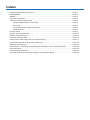 2
2
-
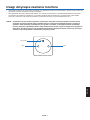 3
3
-
 4
4
-
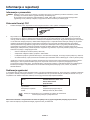 5
5
-
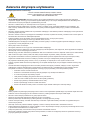 6
6
-
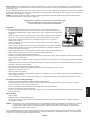 7
7
-
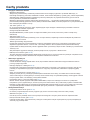 8
8
-
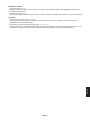 9
9
-
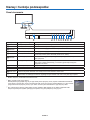 10
10
-
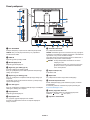 11
11
-
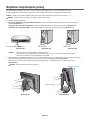 12
12
-
 13
13
-
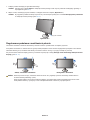 14
14
-
 15
15
-
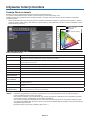 16
16
-
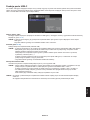 17
17
-
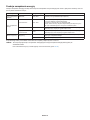 18
18
-
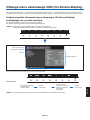 19
19
-
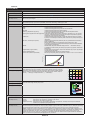 20
20
-
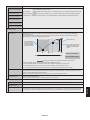 21
21
-
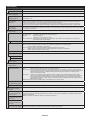 22
22
-
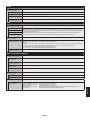 23
23
-
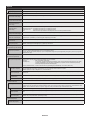 24
24
-
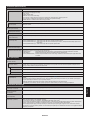 25
25
-
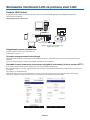 26
26
-
 27
27
-
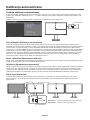 28
28
-
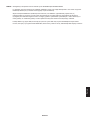 29
29
-
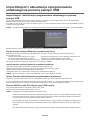 30
30
-
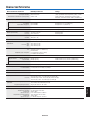 31
31
-
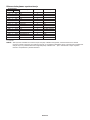 32
32
-
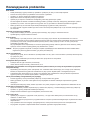 33
33
-
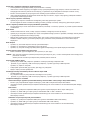 34
34
-
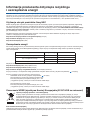 35
35
NEC MultiSync PA271Q Instrukcja obsługi
- Kategoria
- Telewizory
- Typ
- Instrukcja obsługi
Powiązane artykuły
-
NEC MultiSync E271N Instrukcja obsługi
-
NEC MultiSync P243W Instrukcja obsługi
-
NEC MultiSync PA311D Instrukcja obsługi
-
NEC MultiSync PA243W Instrukcja obsługi
-
NEC MultiSync PA322UHD-2 Instrukcja obsługi
-
NEC MultiSync X841UHD-2 Instrukcja obsługi
-
NEC MultiSync X551UHD Instrukcja obsługi
-
NEC MultiSync® UN552V Instrukcja obsługi
-
NEC MultiSync® UN462A Instrukcja obsługi